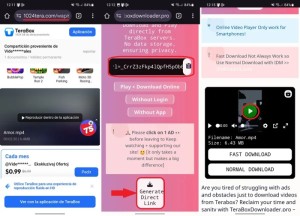Cara Uninstall Aplikasi Di Mac – Menghapus aplikasi di Mac Anda bisa jadi mudah dan cepat. Panduan ini akan menguraikan langkah-langkah sederhana untuk menghapus aplikasi melalui Launchpad, Finder, atau Terminal, serta memberikan solusi untuk menghapus aplikasi yang sulit dihapus dan tips untuk penghapusan yang efektif.
Dengan mengikuti langkah-langkah ini, Anda dapat mengosongkan ruang penyimpanan, meningkatkan kinerja, dan memastikan penghapusan aplikasi yang lengkap dari Mac Anda.
Panduan Langkah-demi-Langkah untuk Menghapus Aplikasi di Mac
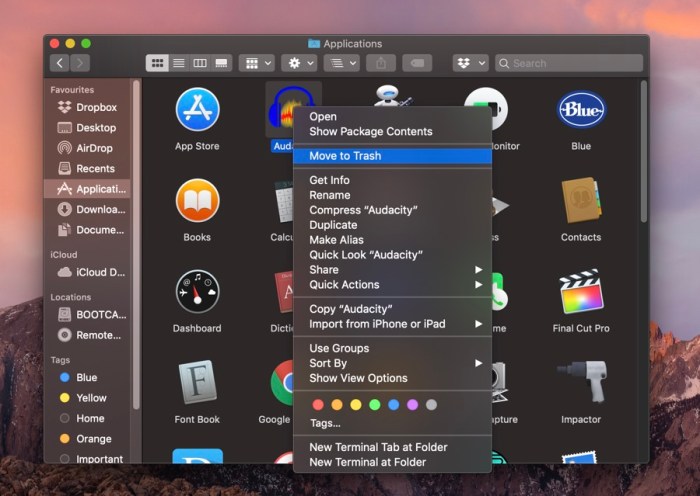
Menghapus aplikasi di Mac adalah tugas yang mudah, baik Anda ingin membersihkan ruang penyimpanan atau menghapus aplikasi yang tidak lagi Anda gunakan. Berikut adalah panduan langkah demi langkah untuk menghapus aplikasi di Mac menggunakan berbagai metode.
Melalui Launchpad
Launchpad adalah cara mudah untuk mengakses dan menghapus aplikasi di Mac. Untuk menghapus aplikasi menggunakan Launchpad:
- Buka Launchpad.
- Klik dan tahan ikon aplikasi hingga ikonnya bergoyang.
- Klik tanda silang (x) yang muncul di sudut aplikasi.
- Konfirmasi penghapusan dengan mengklik “Hapus”.
Melalui Finder
Finder adalah cara lain untuk menghapus aplikasi di Mac. Untuk menghapus aplikasi menggunakan Finder:
- Buka Finder.
- Navigasi ke folder “Aplikasi”.
- Seret dan jatuhkan aplikasi yang ingin dihapus ke Sampah.
- Kosongkan Sampah untuk menyelesaikan penghapusan.
Melalui Terminal
Terminal adalah metode yang lebih teknis untuk menghapus aplikasi di Mac. Untuk menghapus aplikasi menggunakan Terminal:
- Buka Terminal.
- Ketik perintah berikut:
sudo rm
rf /Applications/NamaAplikasi.app
- Ganti “NamaAplikasi” dengan nama aplikasi yang ingin dihapus.
- Masukkan kata sandi Anda saat diminta.
Metode Alternatif untuk Menghapus Aplikasi di Mac: Cara Uninstall Aplikasi Di Mac

Selain metode konvensional, terdapat beberapa metode alternatif untuk menghapus aplikasi di Mac yang menawarkan pendekatan yang berbeda atau fitur tambahan.
Menggunakan Aplikasi Pihak Ketiga
Ada berbagai aplikasi pihak ketiga yang dirancang khusus untuk mengelola dan menghapus aplikasi di Mac. Aplikasi ini biasanya menawarkan fitur-fitur tambahan seperti:
- Penghapusan aplikasi yang komprehensif, termasuk file yang terkait.
- Deteksi dan penghapusan aplikasi yang tidak diinginkan atau tidak terpakai.
- Antarmuka yang ramah pengguna dan mudah dinavigasi.
Beberapa aplikasi pihak ketiga populer untuk penghapusan aplikasi meliputi AppCleaner, CleanMyMac X, dan AppZapper.
Menggunakan Baris Perintah
Bagi pengguna yang lebih berpengalaman, baris perintah dapat digunakan untuk menghapus aplikasi di Mac. Metode ini menawarkan kontrol yang lebih besar dan memungkinkan penghapusan aplikasi yang tidak dapat dihapus melalui metode lain.Untuk menghapus aplikasi menggunakan baris perintah, buka Terminal dan jalankan perintah berikut:
sudo rm
rf /Applications/Nama_Aplikasi.app
Ganti “Nama_Aplikasi” dengan nama aplikasi yang ingin dihapus.Pastikan untuk menggunakan perintah ini dengan hati-hati karena dapat menyebabkan penghapusan file atau folder penting lainnya secara tidak sengaja.
Tip dan Trik untuk Menghapus Aplikasi di Mac Secara Efektif
Menghapus aplikasi di Mac memang mudah, namun ada beberapa tip dan trik yang dapat membantu Anda mengosongkan ruang penyimpanan, meningkatkan kinerja, dan memastikan penghapusan aplikasi yang lengkap.
Kosongkan Ruang Penyimpanan dan Tingkatkan Kinerja, Cara Uninstall Aplikasi Di Mac
Saat Anda menghapus aplikasi, pastikan untuk menghapus semua file yang terkait dengannya. File-file ini dapat ditemukan di folder berikut:
- ~/Library/Application Support/
- ~/Library/Preferences/
- ~/Library/Caches/
Menghapus file-file ini akan mengosongkan ruang penyimpanan dan dapat meningkatkan kinerja Mac Anda.
Hapus Sisa-sisa Aplikasi
Terkadang, aplikasi meninggalkan sisa-sisa setelah dihapus. Sisa-sisa ini dapat berupa file atau folder yang tersembunyi atau tidak terlihat. Untuk menghapus sisa-sisa ini, Anda dapat menggunakan alat pihak ketiga seperti AppCleaner atau CleanMyMac X.
Daftar Periksa Penghapusan Aplikasi yang Lengkap
Untuk memastikan penghapusan aplikasi yang lengkap, ikuti daftar periksa berikut:
- Tutup aplikasi yang ingin dihapus.
- Seret aplikasi ke Trash.
- Kosongkan Trash.
- Hapus file dan folder terkait dari folder Library.
- Gunakan alat pihak ketiga untuk menghapus sisa-sisa aplikasi.
Rancang Tabel Perbandingan Metode Penghapusan Aplikasi di Mac
Untuk membantu Anda memilih metode penghapusan aplikasi yang paling efektif, berikut adalah tabel perbandingan yang menyoroti kelebihan dan kekurangan masing-masing metode:
Metode Penghapusan Aplikasi di Mac
| Metode | Kemudahan Penggunaan | Efisiensi | Risiko |
|---|---|---|---|
| Finder | Sederhana | Sedang | Rendah |
| Launchpad | Sederhana | Sedang | Rendah |
| Terminal | Rumit | Tinggi | Tinggi |
| Aplikasi Pihak Ketiga | Mudah hingga Rumit | Tinggi | Sedang |
Kesimpulan
Metode penghapusan aplikasi yang paling cocok untuk Anda akan bergantung pada preferensi dan kebutuhan Anda. Jika Anda mencari cara yang mudah dan aman untuk menghapus aplikasi, Finder atau Launchpad adalah pilihan yang baik. Namun, jika Anda memerlukan penghapusan yang lebih menyeluruh dan efisien, Terminal atau aplikasi pihak ketiga mungkin merupakan pilihan yang lebih baik.
Akhir Kata
Menghapus aplikasi di Mac Anda adalah proses yang mudah dan penting untuk menjaga kesehatan dan kinerja komputer Anda. Dengan menggunakan metode yang diuraikan dalam panduan ini, Anda dapat menghapus aplikasi dengan cepat dan efisien, memastikan Mac Anda berjalan dengan lancar dan bebas dari kekacauan.
FAQ dan Informasi Bermanfaat
Bagaimana cara menghapus aplikasi yang tidak muncul di Launchpad?
Anda dapat menghapus aplikasi yang tidak muncul di Launchpad menggunakan Finder atau Terminal.
Apakah ada cara untuk menghapus aplikasi yang sulit dihapus?
Ya, ada beberapa metode untuk menghapus aplikasi yang sulit dihapus, seperti menggunakan alat khusus atau memodifikasi file sistem.